수정: Texas Chain Saw Massacre 컨트롤러가 작동하지 않음(PS5)
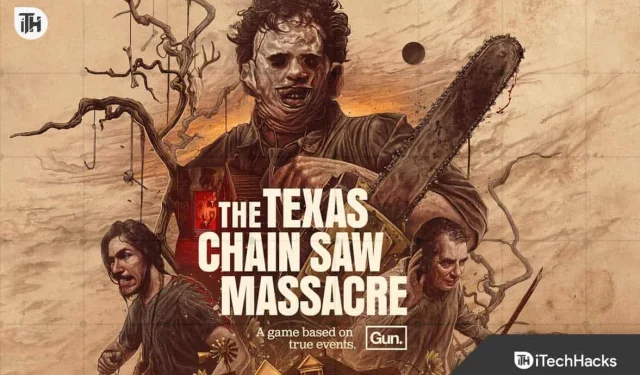
또한 PS5에서 The Texas Chain Saw Massacre Controller가 작동하지 않는 문제에 직면하고 있습니까? The Texas Chain Saw Massacre 컨트롤러를 가지고 놀려고 할 때 작동하지 않는다고 보고한 사용자가 많이 있습니다.
Texas Chain Saw Massacre가 사용자가 플레이할 수 있도록 출시되었습니다. 이것은 실제 사건을 기반으로 한 흥미로운 게임입니다. 그러나 사용자는 PS5에서 게임을 플레이하는 동안 다양한 문제에 직면하고 있습니다. 우리는 이 문제를 해결하기 위한 솔루션을 나열할 이 안내서와 함께 여기에 있습니다. 문제를 해결한 후 게임을 즐기고 싶은 플레이어 중 한 명이라면 이 가이드를 끝까지 읽으십시오.
Texas Chain Saw Massacre 컨트롤러가 작동하지 않는 이유는 무엇입니까?
The Texas Chain Saw Massacre Controller가 PS5에서 작동하지 않는다고 보고한 플레이어가 많이 있습니다. 게임을 하려고 할 때 컨트롤러가 작동하지 않는 것을 보고 다양한 문제에 직면하게 됩니다. 문제의 원인에 대한 몇 가지 잠재적 이유를 나열합니다. 그것은 상세한 방법으로 문제를 분석하는 데 도움이 될 것입니다.
- 페어링 문제: PS5를 통해 컨트롤러와 페어링 문제가 있는 경우 게임을 플레이하는 동안 문제가 발생합니다.
- 오래된 버전: 오래된 컨트롤러를 사용하여 오래된 콘솔에서 게임을 플레이하려는 사용자는 문제에 직면하게 됩니다.
- PlayStation 문제: 컨트롤러가 작동하지 않는 PlayStation 5에 일부 문제가 있을 수 있습니다.
- 컨트롤러 문제: 문제가 발생한 컨트롤러 소프트웨어 또는 하드웨어에 몇 가지 문제가 있을 수 있습니다.
- 버그: 게임을 플레이하는 동안 컨트롤러를 사용할 수 없는 게임 버그가 있을 수 있습니다.
- 동기화 문제: 일부 동기화 문제는 게임 플레이 중에 컨트롤러를 사용하는 데 문제를 일으킬 수도 있습니다.
Texas Chain Saw Massacre Controller가 PS5, Xbox에서 작동하지 않는 문제 수정
다음은 Texas Chain Saw Massacre Controller가 작동하지 않는 문제를 해결하기 위해 따라야 하는 솔루션입니다. 단계를 제대로 확인하십시오. 그렇지 않으면 문제를 해결할 수 없습니다.
PlayStation 5를 다시 시작하십시오.

Texas Chain Saw Massacre Controller가 PS5에서 작동하지 않는 문제에 직면한 사용자는 콘솔을 다시 시작해야 합니다. 백그라운드 서비스로 인해 발생할 수 있는 사소한 버그로 인해 컨트롤러가 작동하지 않을 가능성이 있습니다. 예, 가끔 발생하지만 걱정할 필요는 없습니다. PlayStation 5를 다시 시작하면 문제를 해결하는 데 도움이 될 수 있습니다.
다시 페어링

PlayStation 5를 다시 시작한 후에도 문제가 발생하면 컨트롤러를 PS5와 다시 페어링하는 것이 좋습니다. 때로는 페어링 문제로 인해 컨트롤러가 제대로 작동하지 않는 많은 문제가 발생하기도 합니다. 따라서 컨트롤러의 페어링을 해제하고 본체와 다시 페어링하는 것이 좋습니다.
다른 모드와 페어링

다시 페어링했는데도 여전히 같은 문제가 발생하는 사용자의 경우 무선 모드로 인해 문제가 발생할 가능성이 있습니다. 블루투스가 아닌 USB 모드의 도움으로 컨트롤러를 페어링하는 것이 좋습니다. 문제 해결에 도움이 될 것입니다. 때때로 이러한 장치가 컨트롤러의 신호를 방해하면 무선 방식이 제대로 작동하지 않을 수 있습니다. USB를 통해 컨트롤러를 페어링하고 문제가 해결되는지 확인하십시오.
컨트롤러 재설정

USB로도 페어링했지만 여전히 동일한 문제가 발생하는 경우 컨트롤러에 일부 설정 문제가 있을 것으로 예상됩니다. 어떤 이유로든 발생할 수 있으므로 컨트롤러를 재설정하고 문제가 해결되었는지 확인하는 것이 좋습니다. 컨트롤러를 재설정하려면 아래 나열된 단계를 따라야 합니다.
- 컨트롤러를 가지고 뒷면 을 확인하십시오 .
- 이제 Sony Word 근처에 구멍이 보일 것입니다.
- 당신은 그것을 누를 수 있는 시뮬레이션 이젝터 도구 또는 핀 (날카로운 물체를 가져가지 마세요) 을 사용해야 합니다 .
- 누르면 찰칵 소리가 납니다 .
- 이제 5초 동안 눌러야 합니다 . 그런 다음 버튼에서 손을 뗍니다 .
- 이 작업을 마치면 USB 를 사용하여 컨트롤러를 콘솔에 연결합니다 .
- 컨트롤러가 성공적으로 재설정되었습니다.
PS5에서 컨트롤러 재동기화

오랫동안 컨트롤러를 동기화하지 않은 경우 그렇게 하도록 제안합니다. 이 작업을 수행 한 많은 사용자가 있으며 번거 로움없이 문제를 해결할 수 있습니다. 때때로 컨트롤러를 계속 동기화하는 것이 중요합니다. 그렇지 않으면 작동하지 않는 것과 같은 문제가 계속 발생합니다. 컨트롤러를 다시 동기화하려면 블루투스 액세서리에서 잊어버려야 합니다. 단계는 수행하기가 매우 쉽습니다. 이렇게 하려면 아래 나열된 단계를 따라야 합니다.
- 콘솔에서 설정을 엽니다 .
- 이제 액세서리 로 이동합니다 .
- 그런 다음 일반 을 클릭하십시오 .
- 이제 Bluetooth 액세서리 옵션을 선택하십시오 .
- 거기에 다른 컨트롤러가 표시됩니다.
- 작동하지 않는 컨트롤러를 선택한 다음 잊어버려야 합니다 .
컨트롤러 업데이트

컨트롤러를 다시 동기화한 후에는 새 업데이트를 확인하는 것을 잊지 마십시오. 콘솔에서 컨트롤러를 오랫동안 업데이트하지 않았을 가능성이 있으며, 그 때문에 문제가 발생합니다. 오래된 버전의 컨트롤러로 인해 발생하는 문제를 방지하려면 컨트롤러 업데이트를 확인하는 것이 좋습니다. 컨트롤러를 업데이트하려면 아래 나열된 단계를 따라야 합니다.
- 콘솔에서 설정을 엽니다 .
- 이제 액세서리 로 이동합니다 .
- 컨트롤러 옵션을 선택합니다 .
- 이제 무선 컨트롤러 장치 소프트웨어 옵션을 선택하십시오 .
- 컨트롤러에 대한 새 업데이트가 있으면 X 버튼을 눌러 다운로드하십시오.
콘솔 업데이트

컨트롤러를 업데이트한 경우 콘솔에 사용할 수 있는 새 업데이트가 있는지 확인하는 것도 좋습니다. 여러 번 사용자는 게임 플레이 중에 중단을 원하지 않기 때문에 장치에 제공되는 시스템 업데이트를 계속 연기합니다. 우리 모두는 장치가 업데이트될 때 속도가 느려져 문제가 발생할 수 있다는 것을 알고 있습니다. 따라서 콘솔의 업데이트를 확인하고 새 업데이트가 있으면 다운로드하여 설치하는 것이 좋습니다. 문제 해결에 도움이 될 것입니다.
데이터베이스 재구축
콘솔로 인해 발생하는 문제를 해결하는 데 도움이 되므로 데이터베이스 재구축을 시도할 수도 있습니다. 문제를 해결하기 위해 이것을 시도한 많은 사용자가 있습니다. 우리는 당신이 그것을 해야 한다고 제안할 것입니다. 이렇게 하려면 아래 나열된 단계를 따라야 합니다.
- 안전 모드에서 PS5 콘솔을 시작합니다. 이렇게 하려면 비프음이 두 번 들릴 때까지 전원 버튼을 길게 눌러야 합니다.
- 그런 다음 컨트롤러를 USB 케이블로 연결합니다.
- 연결했으면 컨트롤러의 PS 버튼을 누릅니다.
- 이제 캐시 지우기 및 데이터베이스 재구축 옵션을 선택하십시오 .
- Choose To Rebuild The Database 옵션을 선택합니다 .
- 이제 프로세스가 완료되면 PS5가 다시 시작됩니다. 게임을 시작 하고 컨트롤러가 제대로 작동하는지 확인 해야 합니다 .
게임 내 사소한 버그

컨트롤러가 게임에서만 작동하지 않을 가능성이 있습니다. 게임 구성 요소에 문제가 있는 경우 발생할 수 있습니다. 네, 컨트롤러를 다루기 위해 만들어진 게임 구성 요소가 제대로 작동하지 않는 경우 발생할 수 있습니다. 따라서 잠시 기다린 후 컨트롤러가 제대로 작동하는지 확인하는 것이 좋습니다. 버그로 인해 이 문제가 발생하면 개발자가 해결 작업을 시작합니다.
다른 게임 및 PlayStation으로 확인
The Texas Chain Saw Massacre 게임에서 컨트롤러를 사용하는 동안 문제가 발생하면 다른 게임에서도 확인하는 것이 좋습니다. 컨트롤러가 The Texas Chain Saw Massacre에서 작동하지 않고 다른 게임에서 작동할 가능성이 있습니다.

전체 PlayStation과 함께 다른 게임에서 작동하지 않을 가능성도 있습니다. 그래서 당신은 그것들을 구별해야합니다. 컨트롤러가 다른 게임에서 작동하는지 또는 전체 PlayStation에서 작동하지 않는지 확인하면 문제를 쉽게 해결할 수 있습니다.
게임 업데이트 확인

The Texas Chain Saw Massacre에서만 컨트롤러가 작동하지 않는 문제에 직면한 사용자는 게임의 최신 업데이트를 확인해야 합니다. 일부 버그 또는 파일 문제로 인해 컨트롤러가 게임에서 작동하지 않을 가능성이 있습니다. 따라서 개발자가 문제를 해결하기 위해 새 업데이트를 출시했을 가능성이 있으므로 게임의 최신 업데이트를 확인하는 것이 좋습니다. 다운로드하지 않았으므로 여전히 동일한 문제에 직면하고 있습니다.
지원팀에 문의
가이드에 나열된 모든 방법을 올바르게 시도했지만 여전히 동일한 문제가 발생하면 지원 팀에 문의하는 것이 좋습니다.
해당 게임에서만 문제가 발생하는 것으로 분석되었다면 해당 게임의 고객 지원에 문의해야 합니다.
그러나 모든 게임과 콘솔에서 문제가 발생하는 경우 서비스 센터를 방문하거나 PlayStation 지원 팀에 문의하여 문제 해결에 도움을 받을 것을 제안합니다.
마무리
Texas Chain Saw Massacre는 플레이어가 플레이할 수 있도록 출시된 액션 게임입니다. 다른 플랫폼에서 사용할 수 있습니다. 사용자는 PlayStation 5에서 다운로드했지만 일부는 다양한 문제를 보고하고 있습니다.
사용자는 컨트롤러가 작동하지 않는다고 보고했습니다. 그래서 이 가이드에서는 게임을 플레이하는 동안 직면한 문제를 해결할 수 있는 솔루션을 제시했습니다. 이 가이드가 문제 해결에 도움이 되기를 바랍니다.
- 계속 충돌하는 텍사스 전기톱 학살: 해결하는 15가지 방법
- Texas Chain Saw Massacre Low FPS 수정: 10가지 간단한 증가 방법
- 수정: Texas Chain Saw Massacre가 실행되지 않음
- PS4 컨트롤러 깜박이는 흰색 표시등을 수정하는 방법
- COD Warzone 2 컨트롤러가 작동하지 않거나 감지되지 않는 오류 수정
- Oculus 컨트롤러가 작동하지 않는 문제를 해결하는 방법
- Xbox Series X 컨트롤러가 동기화 또는 연결되지 않는 문제를 해결하는 방법
답글 남기기